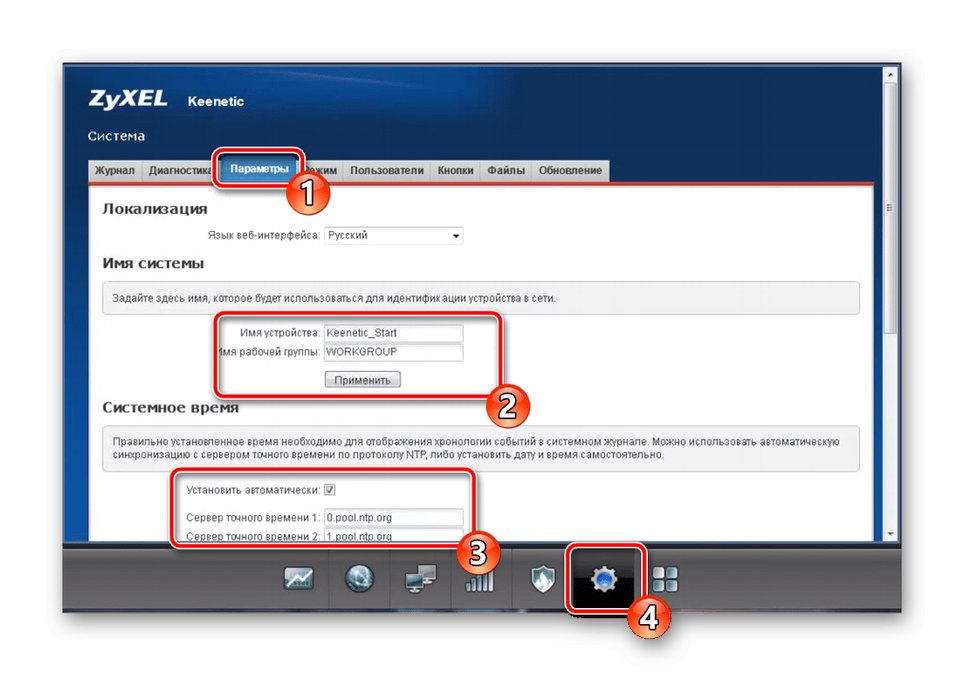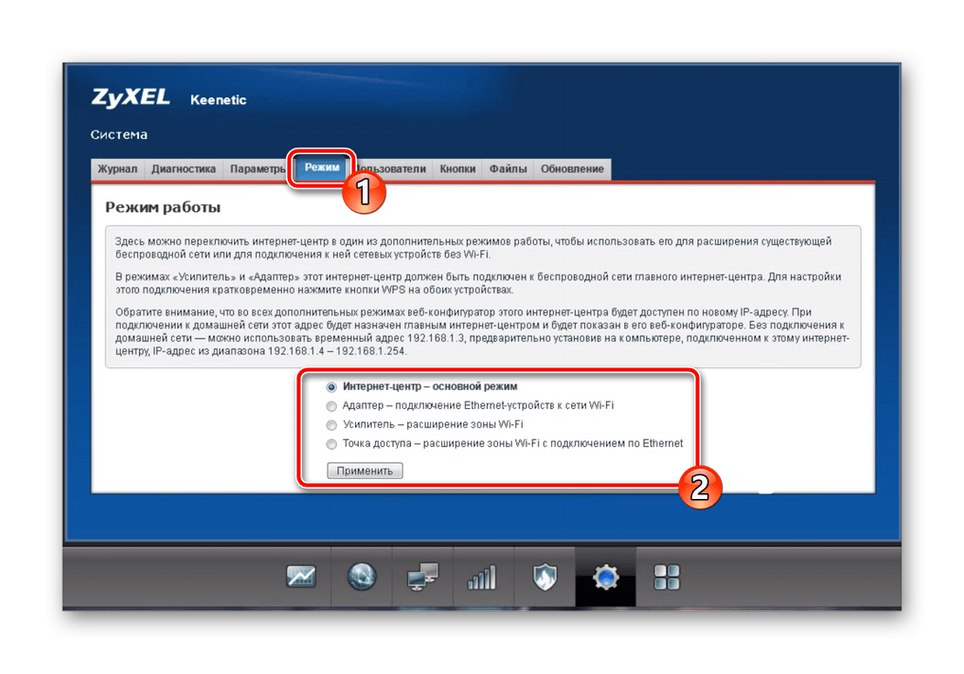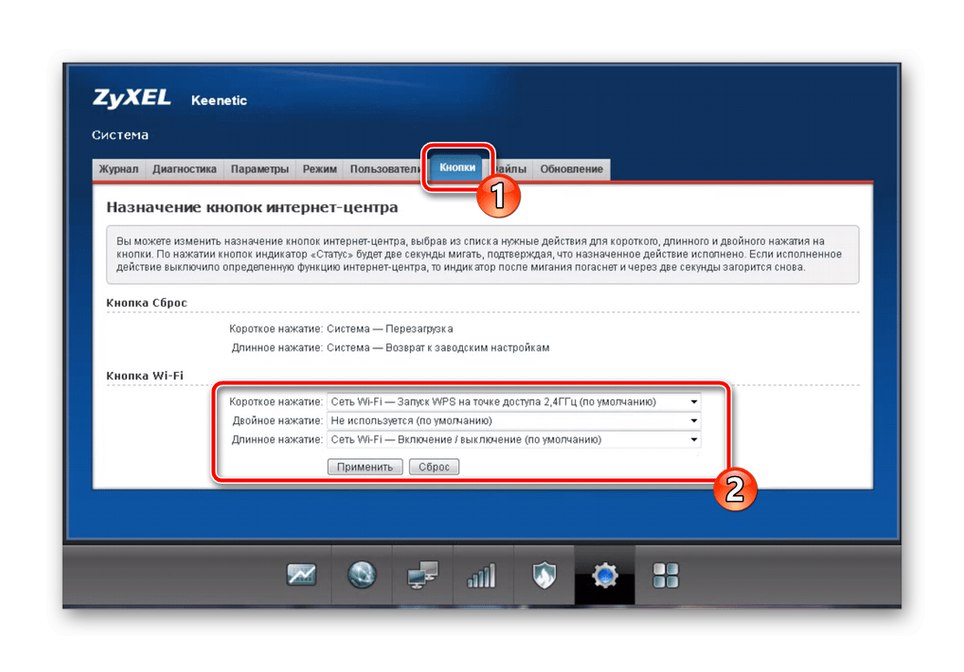Príprava na použitie
Ak je Zyxel Keenetic Omni nový, musíte ho vybaliť a zvoliť umiestnenie v byte alebo dome. Jednoznačné rady tu samozrejme neexistujú, pretože všetko závisí od rozloženia a možnosti viesť kábel od poskytovateľa. Odporúčame vám však mať na pamäti, že hrubé steny sa často stávajú prekážkami Wi-Fi signálu a degradujú jeho signál, rovnako ako blízke spotrebiče využívajúce mikrovlnnú alebo Bluetooth technológiu.
Potom môžete pokračovať v pripojení smerovača k počítaču. Na našom webe sa nachádza univerzálna inštrukcia založená na príklade modelu od spoločnosti TP-Link. Skontrolujte, či to bude fungovať aj v tomto prípade.
Viac informácií: Pripojenie smerovača k počítaču

Posledným krokom pri príprave smerovača je kontrola systémových parametrov operačného systému. Skontrolujte, či je typ získavania IP a DNS nastavený na „Automaticky prijímať“... To v budúcnosti pomôže správne nakonfigurovať pripojenie WAN samostatným nastavením týchto údajov vo webovom rozhraní smerovača, ak to vyžaduje tarifný plán poskytovateľa internetových služieb. Podrobné informácie o tomto nájdete v inom článku na našej webovej stránke kliknutím na nasledujúci odkaz.
Viac informácií: Nastavenie siete Windows
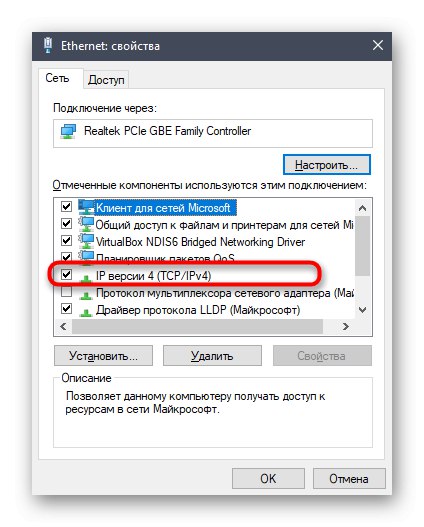
Nastavenie smerovača Zyxel Keenetic Omni
Všetky ďalšie kroky na konfiguráciu smerovača sa vykonajú prostredníctvom patentovaného webového rozhrania, ktorého autorizácia sa uskutoční prostredníctvom ľubovoľného prehľadávača v počítači pripojenom k samotnému zariadeniu. Pre modely smerovačov od spoločnosti Zyxel platia nuansy spojené s metódami určovania prihlasovacieho mena a hesla pre vstup do internetového centra. Tieto informácie a všeobecné pokyny na zadanie nájdete v našom samostatnom článku.
Viac informácií: Prihláste sa do webového rozhrania smerovačov Zyxel Keenetic
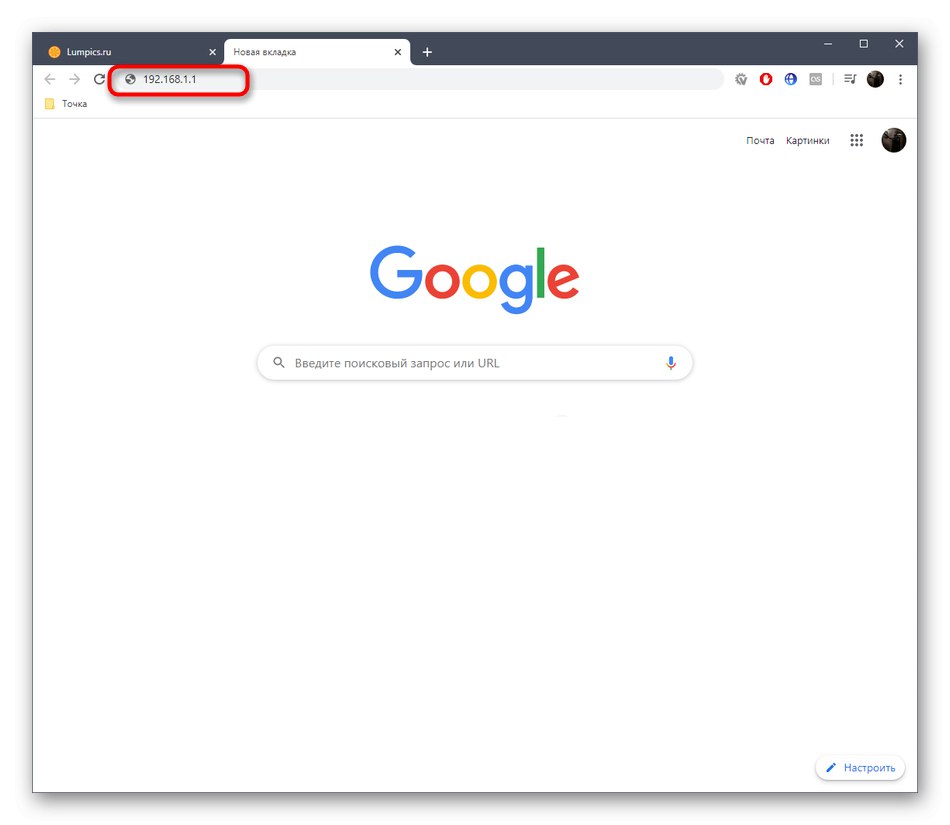
Po úspešnej autorizácii môžete pokračovať v konfigurácii.
Pomocou Sprievodcu rýchlym nastavením
Najskôr sa dotknime témy rýchleho nastavenia Zyxel Keenetic Omni, pretože sprievodca použitý v tomto kroku bude obzvlášť užitočný pre začínajúcich používateľov a tých, ktorí nie sú pripravení tráviť veľa času.
- V hlavnej ponuke Keenetic kliknite na tlačidlo "Rýchla inštalácia".
- Zadajte svoju krajinu a vyhľadajte poskytovateľa, ktorý urýchli proces výberu parametrov, pretože väčšinu z nich je možné získať automaticky týmto spôsobom.
- Ďalší krok závisí od typu používaného internetového pripojenia. Samotný poskytovateľ vás o tom musí informovať poskytnutím príslušnej dokumentácie alebo zanechaním odkazov na pokyny na nastavenie na oficiálnej webovej stránke. Ak tieto informácie nie sú k dispozícii, požiadajte o pomoc technickú podporu. Potom zostáva len vyplniť formulár. Ak ste si vybrali pripojenie PPPoE, zadajte svoje prihlasovacie meno a heslo pre prístup do svojho účtu. V prípade statickej adresy IP zadáte samotnú adresu, masku podsiete, servery DNS a niekedy dokonca aj brány. Dynamická adresa IP sa konfiguruje automaticky, takže môžete okamžite pokračovať.
- Niektorí poskytovatelia navyše ponúkajú aktiváciu DNS z Yandexu, ak to typ pripojenia WAN umožňuje. V okne, ktoré sa zobrazí, si prečítajte podrobne popis služby a rozhodnite sa, či ju chcete pripojiť. Ak áno, začiarknite políčko „Povoliť aplikáciu internetového filtra Yandex DNS“ a dokončite rýchle nastavenie.
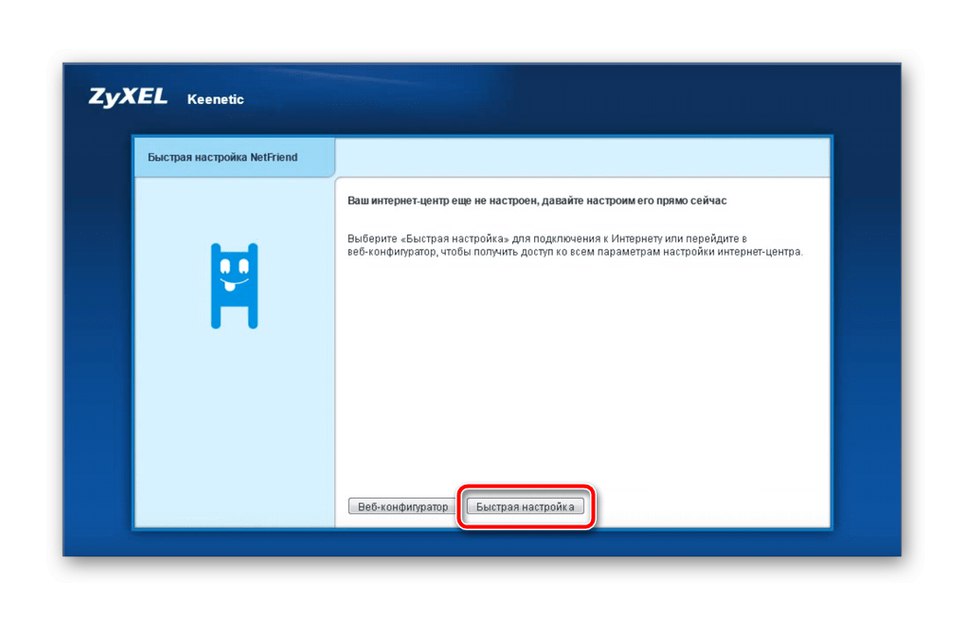
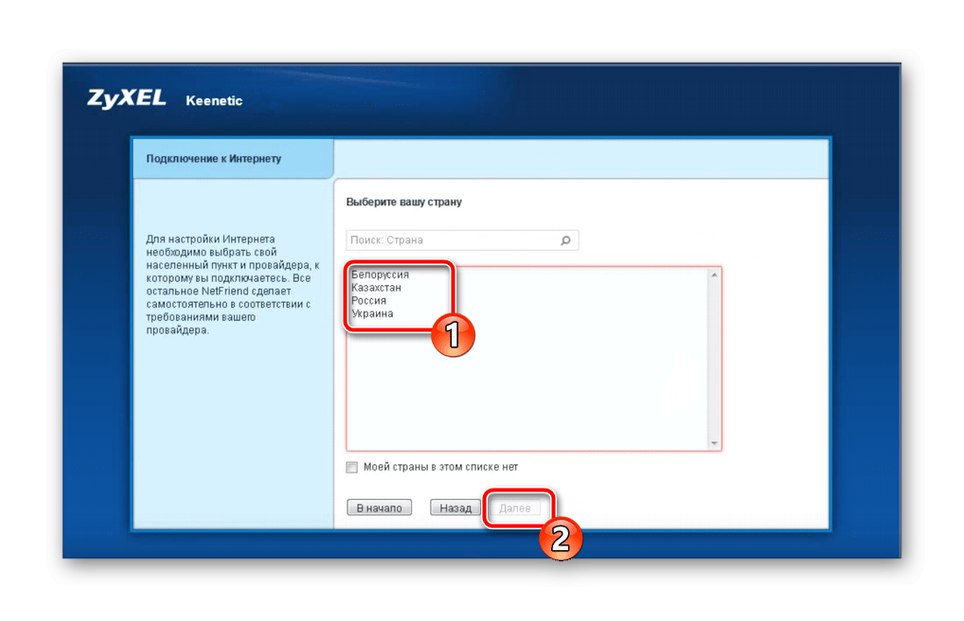
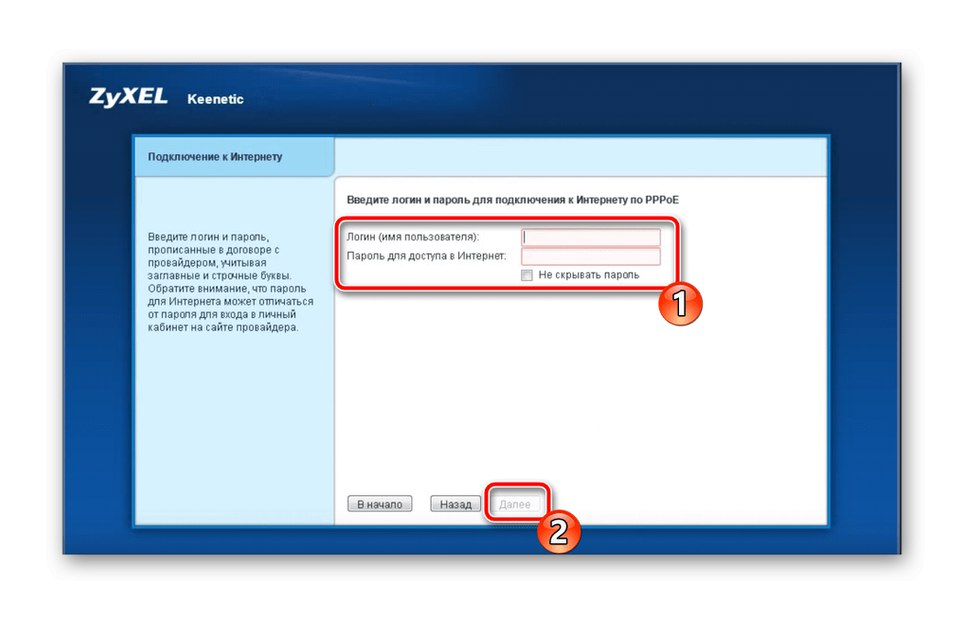
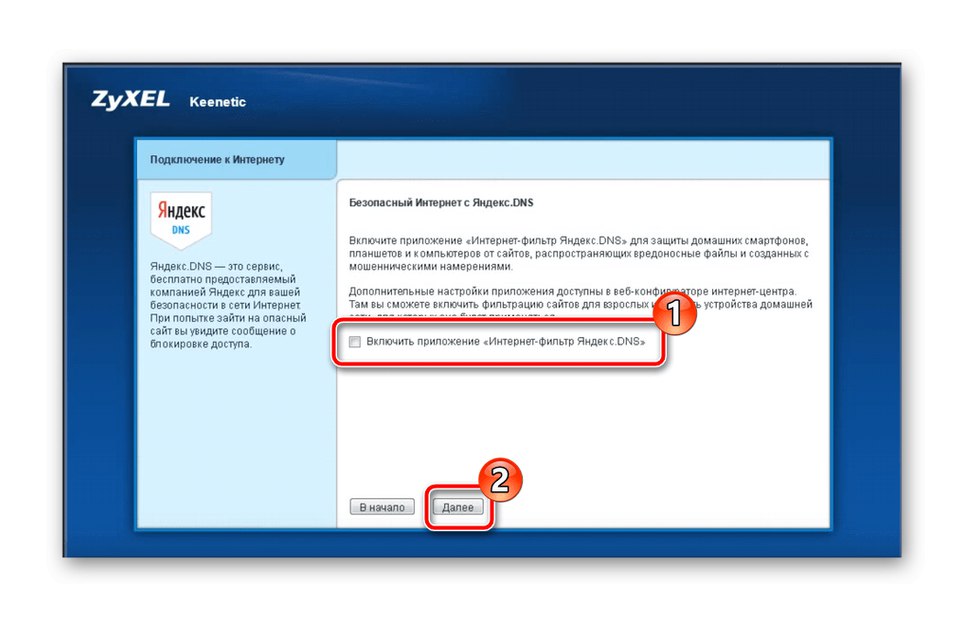
V Sprievodcovi rýchlym nastavením bohužiaľ nie sú k dispozícii žiadne možnosti, ktoré by vám umožnili aktivovať a nakonfigurovať bezdrôtový prístupový bod, takže používateľ bude musieť tento proces vykonať manuálne. O konfigurácii Wi-Fi si povieme v jednej z našich ďalších častí.
Ručná konfigurácia WAN
Táto príručka je určená tým, ktorí sa z určitých dôvodov nehodili na túto možnosť pomocou Sprievodcu rýchlym nastavením smerovača Zyxel Keenetic Omni Router.Potom budete musieť vstúpiť do rozšírenej verzie webového rozhrania a nastaviť požadované parametre.
- Za týmto účelom v uvítacom okne vyberte príslušnú možnosť „Webový konfigurátor“.
- Pri prvom prihlásení sa zobrazí výzva na nastavenie nového hesla správcu. Zadajte štandardnú hodnotu alebo si vymyslite zložitejší kľúč, ale nezabudnite na to, inak budete musieť úplne obnoviť nastavenia smerovača, aby ste obnovili prístup.
- Teraz prejdite na kartu nastavenia internetu a vyberte typ pripojenia. Analyzujme postup na príklade PPPoe / VPN... Po prechode na príslušný formulár kliknite na „Pridať pripojenie“.
- Zapnite sieť WAN, priraďte tento profil na pripojenie k internetu, znova skontrolujte výber protokolu a vyplňte zvyšok formulára podľa pokynov od vášho ISP. Pri analýze Sprievodcu rýchlym nastavením sme už hovorili o správnosti výberu parametrov, takže sa nebudeme opakovať. Po dokončení nezabudnite kliknúť na „Použiť“na uloženie všetkých zmien.
- Vyvolá sa ďalšie menu vyžadujúce zmeny parametrov na strane užívateľa „IPoE“... Tu vyberáte parametre pre dynamickú IP aj statickú. V druhom prípade budete musieť aktivovať „Konfigurácia nastavení IP“uvedením adresy prijatej od poskytovateľa. Ďalej vyberte, ktorý z konektorov smerovača sa používa na príjem internetu, a kliknite na „Použiť“... Ďalej je tu klonovaná adresa MAC a zadaný používateľský DNS, čo sa však stáva veľmi zriedka, takže sa týmto bodom nebudeme zaoberať.
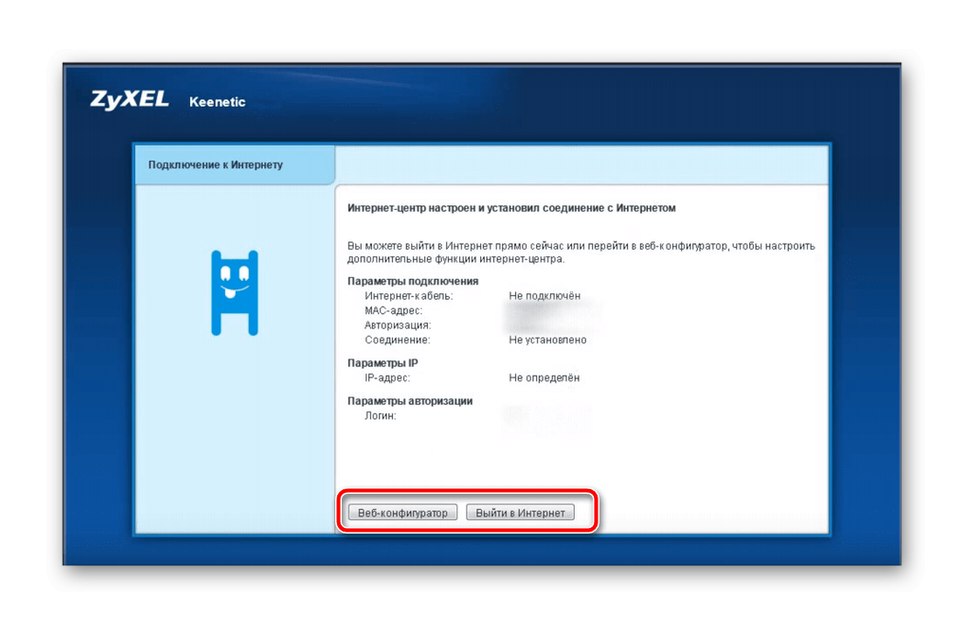
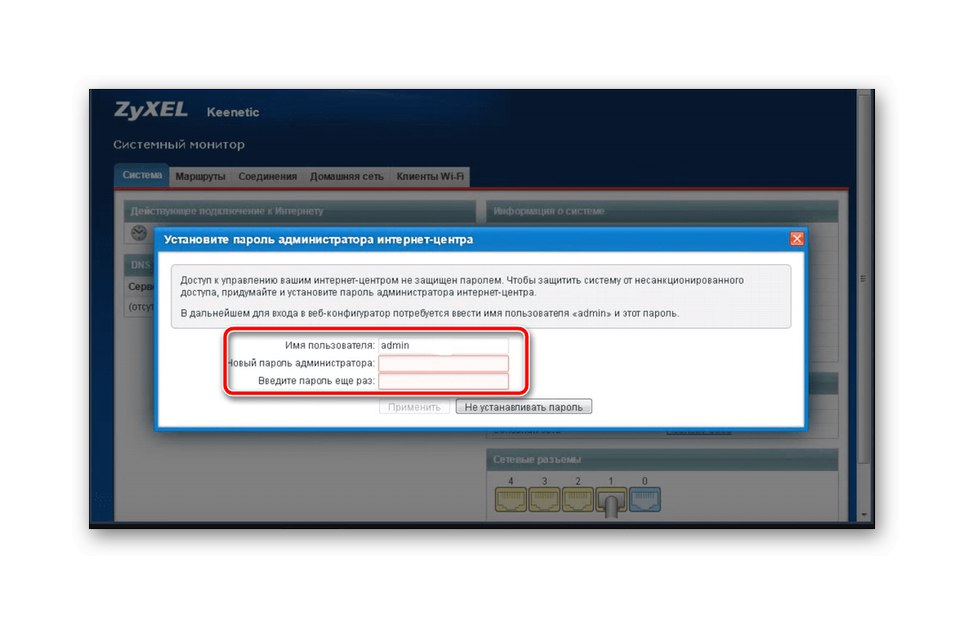
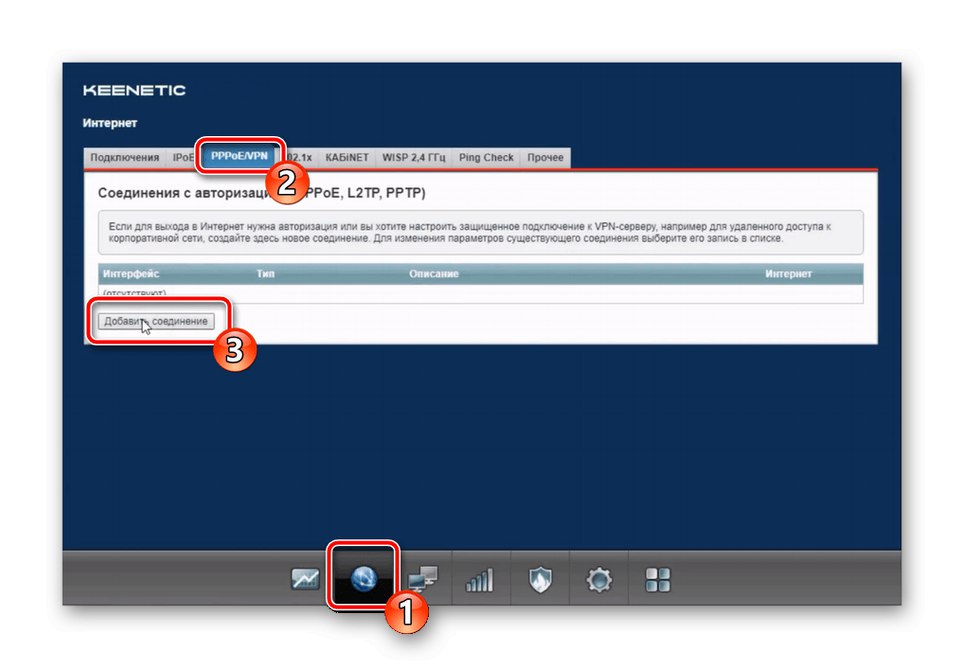
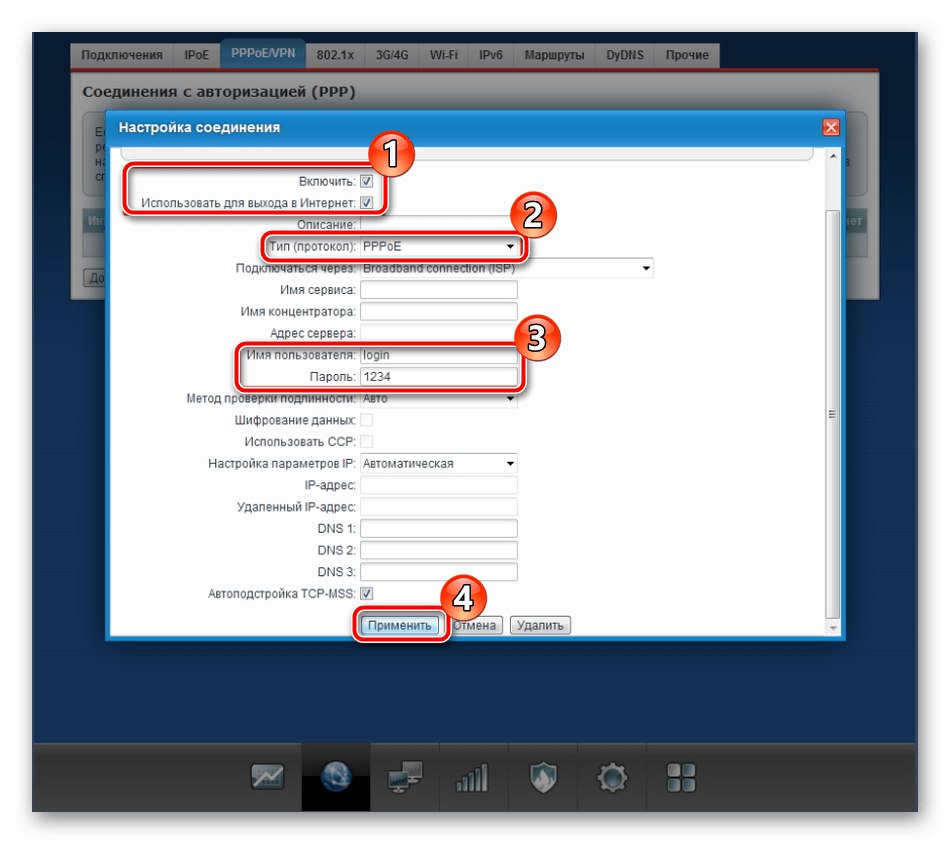
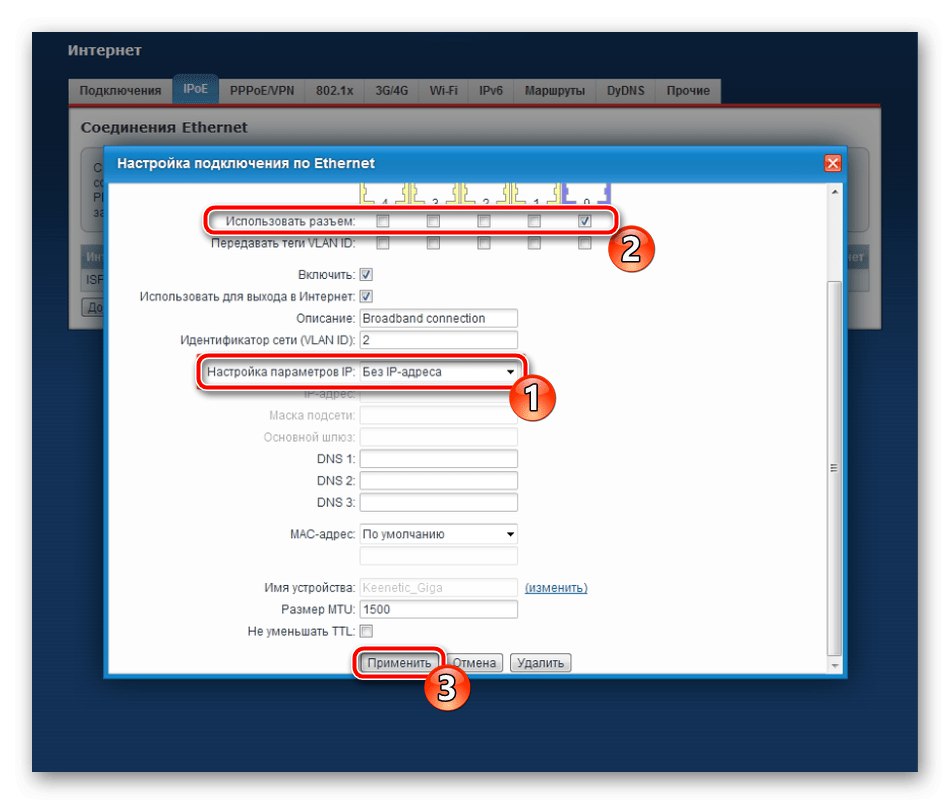
Po uložení môže dôjsť k opätovnému pripojeniu k webovému rozhraniu smerovača, ale nie je to tak vždy. V každom prípade by ste po uložení nových nastavení mali skontrolovať, či máte k sieti prístup prostredníctvom káblového spojenia LAN. Upozorní to zmena stavu samotnej ikony Internetu v operačnom systéme a načítanie stránok by malo prebiehať v normálnom režime.
Nastavenie Wi-Fi
Väčšina používateľov teraz aktívne využíva nielen káblovú sieť, ale tiež pripája svoje mobilné zariadenia k smerovaču prostredníctvom siete Wi-Fi. Z tohto dôvodu je nevyhnutné dodatočne nakonfigurovať bezdrôtový internet, ktorý sa pre Zyxel Keenetic Omni vykonáva prostredníctvom špeciálne určenej kategórie vo webovom rozhraní.
- Prejdite do tejto sekcie cez spodný panel, kde vyberte prvú kartu „Prístupový bod 2,4 GHz“... Aktivujte bezdrôtovú sieť začiarknutím príslušného políčka a pomenujte ju. Práve s týmto SSID sa Wi-Fi zobrazí v zozname dostupných, preto si ho zapamätajte, aby ste požadovaný rýchlo našli medzi susednými bodmi. Niektoré samozrejme nechávajú Wi-Fi nechránené, ale potom je otvorené pre každého klienta. Odporúčame vám zvoliť posledný typ ochrany z rozbaľovacieho zoznamu v rovnakej ponuke a nastaviť heslo pre Wi-Fi, ktoré budete musieť zadať pri prvom pripojení. Na konci interakcie s touto kartou uveďte svoju krajinu a uistite sa, že je položka k dispozícii „Standard“ je 802.11 bgn.
- Druhá karta sa volá „Sieť pre hostí“... Tu používateľ otvorí technológiu, ktorá vám umožní vytvoriť prístupový bod izolovaný od domácej siete. Pripojiť sa budú môcť iba tí klienti, ktorým nechcete poskytnúť prístup k miestnej sieti. V tomto podponuke aktivujte funkciu, zadajte meno a v prípade potreby nastavte zabezpečenie nastavením hesla, ktoré bude pozostávať najmenej z 8 znakov. Po uplatnení zmien bude sieť pre hostí okamžite dostupná na pripojenie.
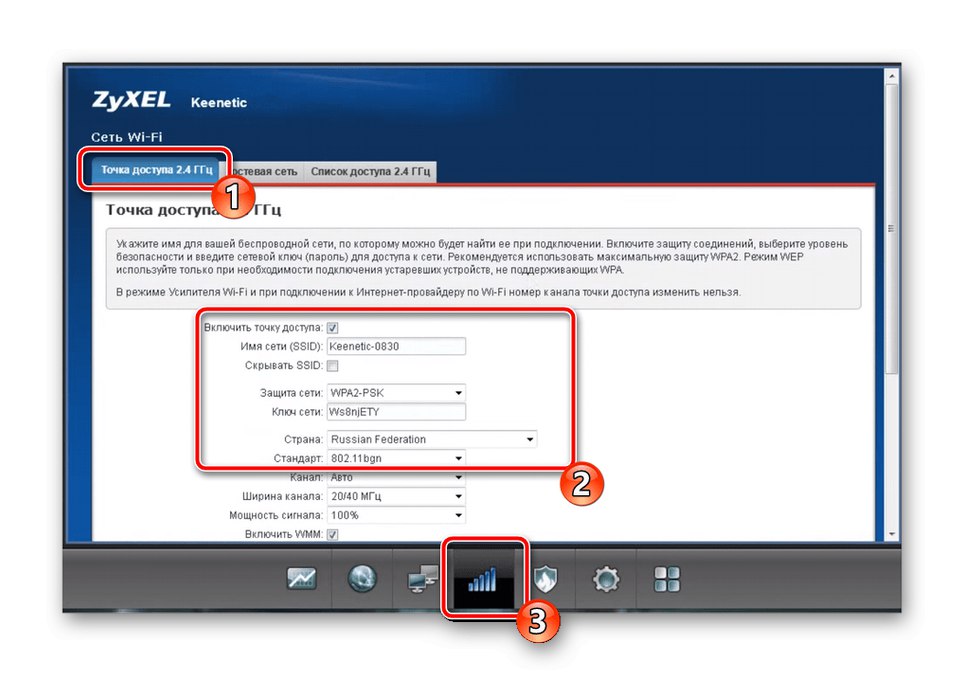
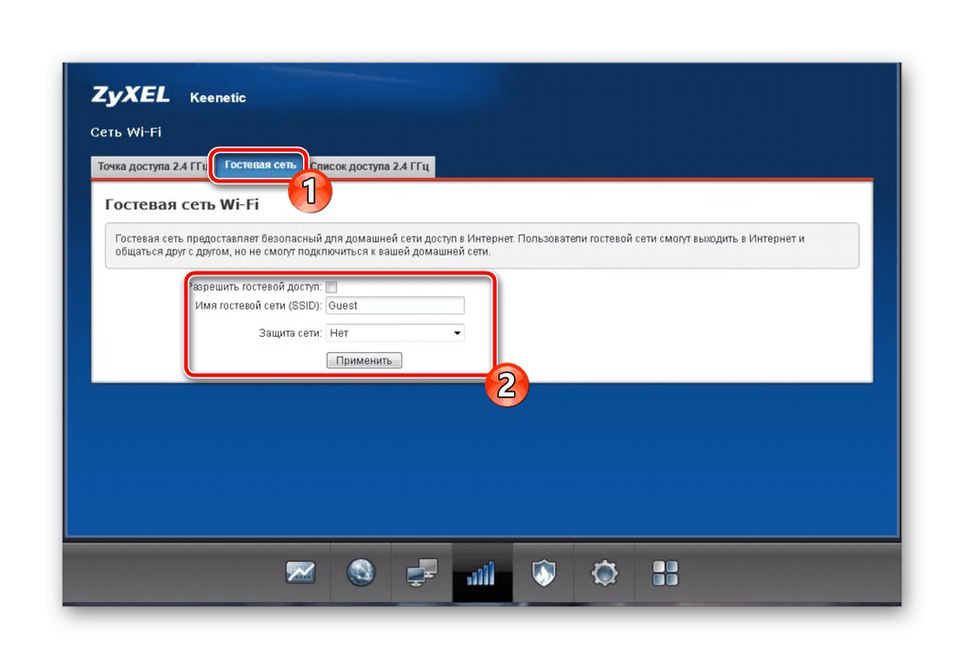
Na správne nastavenie bezdrôtovej siete bolo potrebných iba niekoľko jednoduchých krokov. Aj keď heslo zabudnete, vráťte sa cez webové rozhranie späť do konfiguračného menu a zmeňte ho na nové alebo si pozrite súčasné.
domáca sieť
Ak je k smerovaču Zyxel Keenetic Omni pripojených súčasne niekoľko zariadení, je povinné nastaviť domácu sieť.To tiež pomôže v budúcnosti, prostredníctvom operačného systému je jednoduchšie usporiadať lokálnu sieť na otvorenie prístupu k zdieľaným priečinkom a prenos súborov medzi počítačmi.
- V kapitole „Domáca sieť“ na karte „Zariadenia“ už pripojeného klienta do svojej domácej siete môžete rýchlo pridať kliknutím na tlačidlo "Pridať zariadenie"... V tabuľke sa zobrazia názvy počítačov, ich adresy IP a história pripojení, takže nájdenie požadovaného nie je ťažké.
- Zyxel Keenetic Omni štandardne poskytuje DHCP automaticky, to znamená, že každé pripojené zariadenie dostane svoju vlastnú jedinečnú IP adresu, aby pri súčasnom používaní internetu nedochádzalo ku konfliktom. Niektorí poskytovatelia však požadujú manuálnu konfiguráciu relé DHCP, ktorá sa vykonáva na karte s rovnakým názvom vyplnením formulára, ktorý sa tam nachádza. Zmeňte ľubovoľné nastavenia iba podľa požiadaviek vášho ISP.
- Všetky zariadenia v domácej sieti ju môžu súčasne zadať s rovnakou adresou IP, ak ich server DHCP nevydá automaticky. Za to je zodpovedná technológia „NAT“... Zakážte ho v situáciách, keď chcete, aby smerovač pracoval v klasickom režime smerovania.
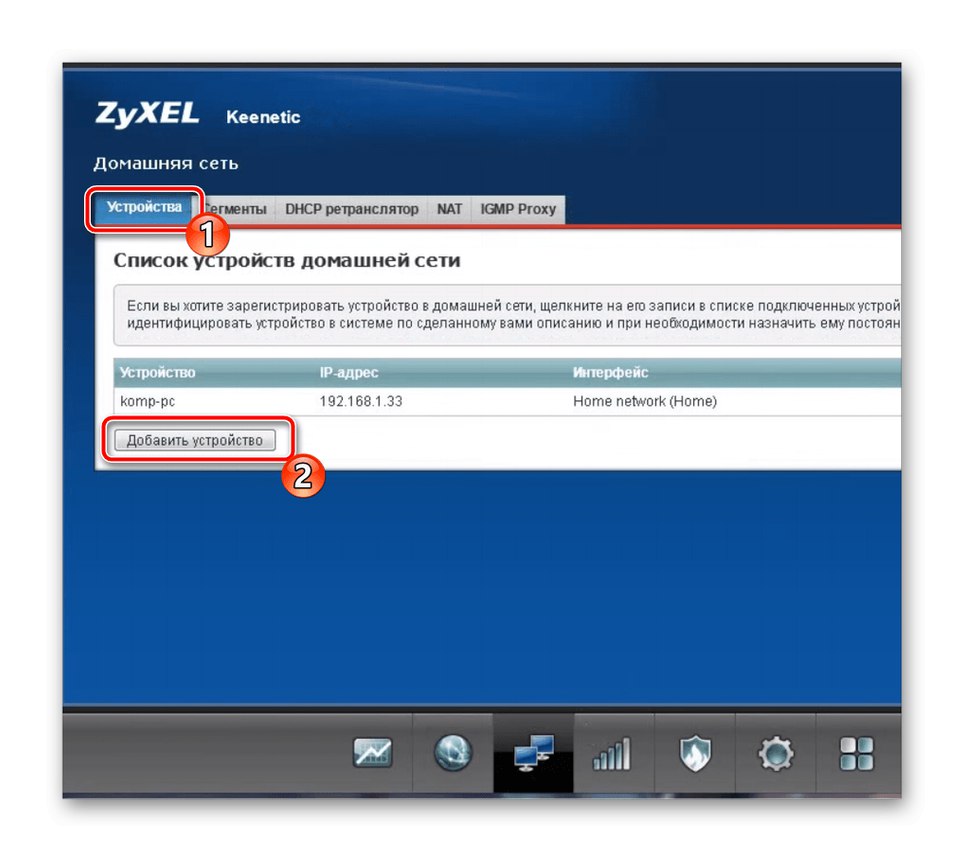
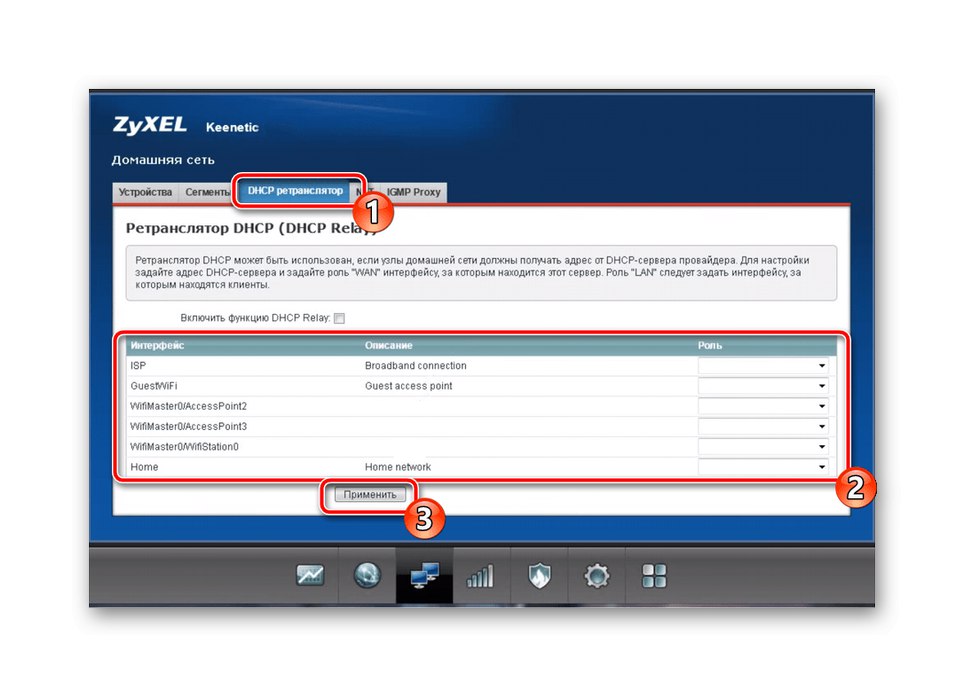
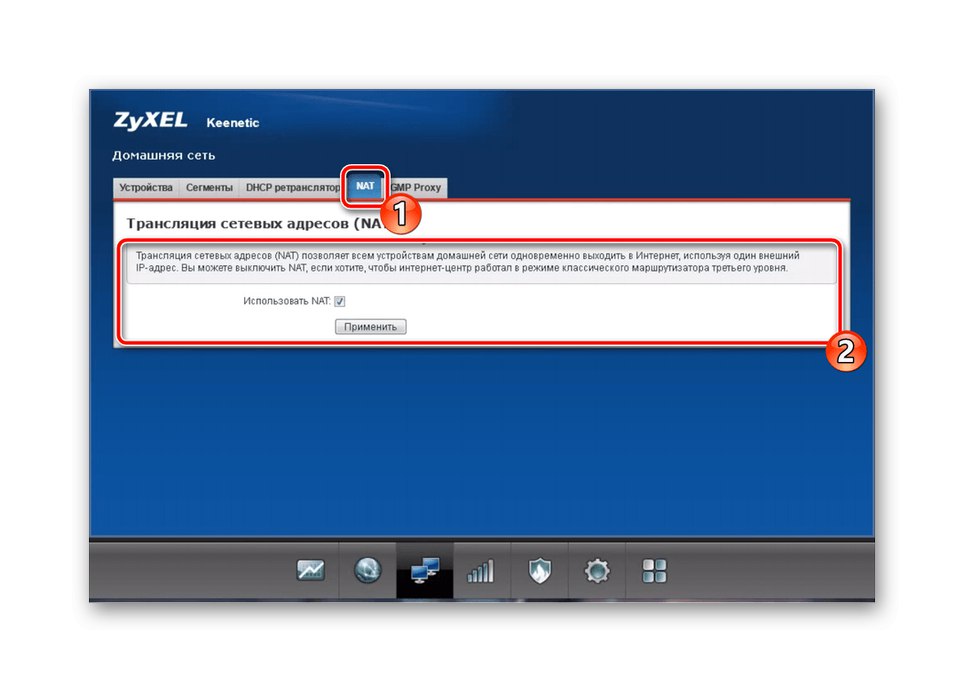
Bezpečnostné predpisy
Predposlednou fázou konfigurácie Zyxel Keenetic Omni je konfigurácia bezpečnostných pravidiel. Neexistujú žiadne špeciálne parametre, ktoré sa nenachádzajú v iných smerovačoch, ale aj štandardné funkcie stoja za zváženie podrobnejšie.
- Otvorte sekciu Keenetic „Bezpečnosť“kde vyberte kartu Preklad sieťových adries (NAT) a prejdite na pridanie pravidla. Vyššie sme už hovorili o tom, čo je NAT, a tento parameter umožňuje nastaviť filter - kto môže získať aktuálnu adresu IP a kto bude musieť používať svoju vlastnú. Prispôsobenie pravidla sa vykonáva výberom správania a pridaním samotného cieľa.
- Na karte "POŽARNE dvere" pridávajú sa pravidlá zodpovedné za odovzdávanie paketov počas prichádzajúceho spojenia. Tu môžete tiež nakonfigurovať filtrovanie podľa IP a MAC, aby ste niektorým zariadeniam zakázali prístup do siete. Stačí kliknúť na Pridajte pravidlo a vyplňte formulár, ktorý sa zobrazí.
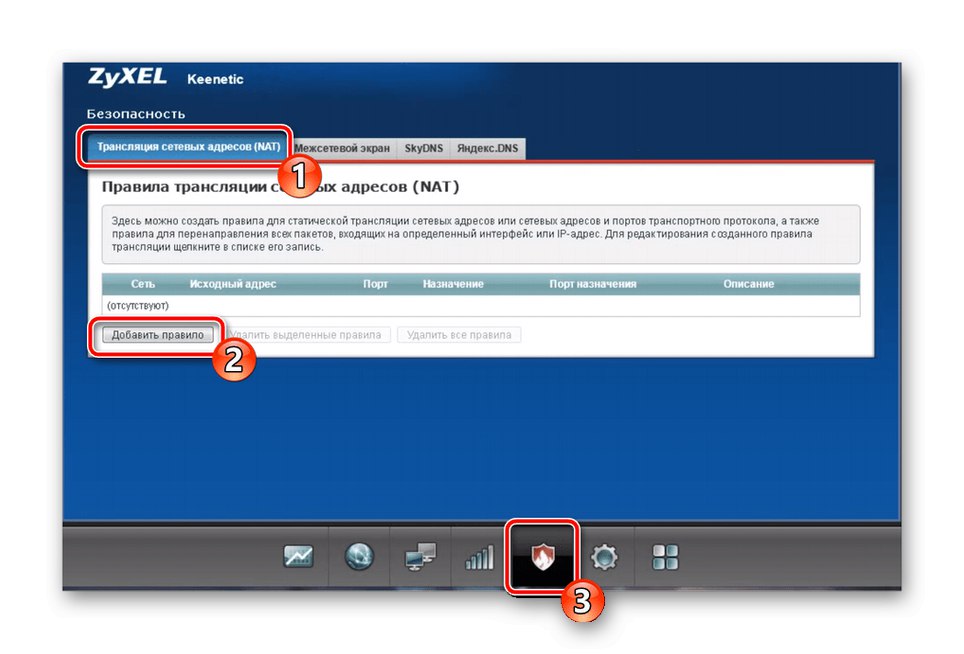
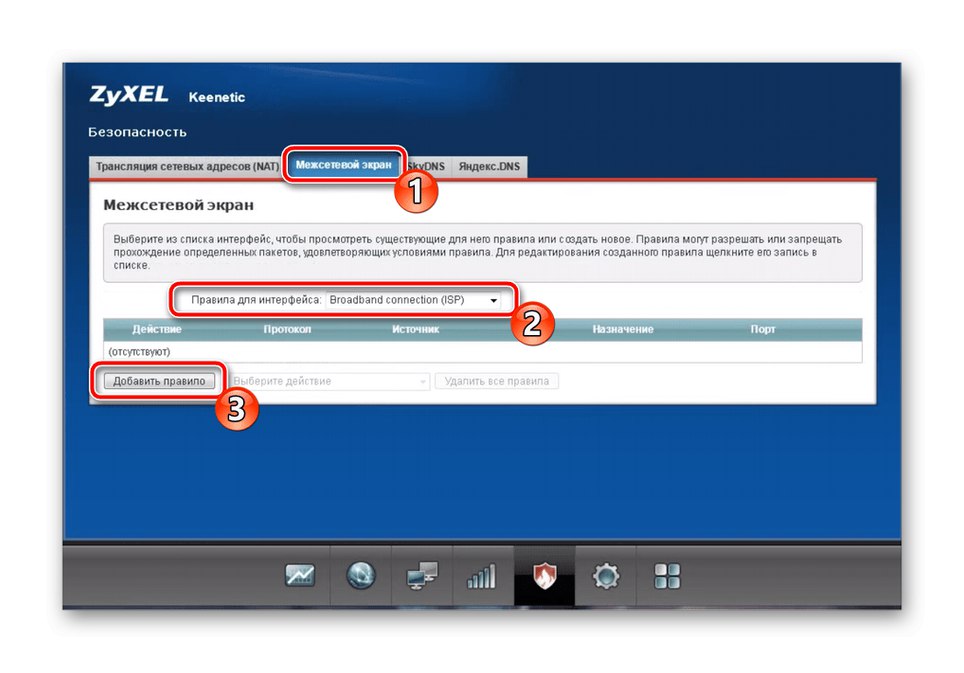
Ak ste preskočili fázu pripájania DNS z Yandexu, môžete to urobiť teraz - operácia sa tiež vykonáva prostredníctvom bezpečnostných nastavení a za jej fungovanie je zodpovedná iba jedna položka.
Konečná fáza
Ako posledné sú nakonfigurované parametre systému, ktoré sa najčastejšie vyskytujú bezprostredne pred opustením webového rozhrania. Existujú základné parametre, ktoré sú zodpovedné za všeobecné správanie smerovača.
- Otvorte sekciu „Systém“kde najskôr vyberte kartu "Možnosti"... Tu skontrolujte názov zariadenia a názov pracovnej skupiny. Názov smerovača môže byť akýkoľvek, ale pracovná skupina sa musí zhodovať s ostatnými zariadeniami pripojenými k smerovaču, aby bolo možné organizovať domácu sieť. Uistite sa, že v bloku "Systémový čas" sú nastavené správne hodnoty, pretože iba tak získate správne informácie o štatistike routera.
- IN „Mode“ je vybraný typ fungovania zariadenia. Vývojári poskytli podrobný popis každej položky, aby ste na to mohli prísť sami. Ak používate sieťové zariadenie na štandardný prístup na internet cez LAN a Wi-Fi, mali by ste položku označiť značkou „Internetové centrum - základný režim“.
- Hlavnou vlastnosťou firmvéru Zyxel Keenetic Omni je možnosť zmeniť účel tlačidla Wi-Fi. To sa deje v príslušnej časti s nastaveniami systému: vyberte, čo sa bude vykonávať, krátkym, dvojitým a dlhým stlačením.